Tryb gry pojawił się w Windows 10 Creators Update i jego zadaniem jest zwiększenie wydajności w grach komputerowych. W jakich grach można go włączyć i jak z niego skorzystać?

Windows 10 Creators Update wprowadza wiele nowości do systemu Windows 10. Jedną z nich jest tryb gry, którego zadaniem jest zwiększenie wydajności w grach. Czy tryb ten faktycznie zwiększa ilość klatek na sekundę w grach? Na czym polega jego działanie i jak go włączyć w dowolnej grze?
Co to jest Tryb gry w Windows 10?
To specjalny tryb, który sprawia, że wszystkie zasoby komputera są poświęcone grze. W systemie Windows 10 działa wiele usług i procesów w tle, które mogą „podkradać” zasoby komputera i zmniejszać wydajność gier. Wielu graczy stara się wykorzystać potencjał swojego komputera w całości i przeszkadza im fakt, że niektóre procesy systemowe mogą uruchamiać się w trakcie rozgrywki.
Tryb gry rozwiązuje ten problem. Po uaktywnieniu go w trakcie gry dany tytuł otrzymuje największy priorytet. Wszystkie zasoby zostaną poświęcone grze i ograniczone zostanie także działanie zbędnych w tym momencie usług, które normalnie mogłyby się uruchamiać w tle. Nie tyle wpływa to na ilość klatek na sekundę, co zdecydowanie pomaga ograniczyć tzw. „podcinanie” w grach, które często wynika z tego, że w tle np. uruchomiła się usługa indeksowania plików (duże obciążenie dysku).
Jak włączyć Tryb gry dla wybranych tytułów?
Tryb gry aktywuje się poprzez wywołanie paska gry w trakcie rozgrywki. Pasek gry to nakładka w stylu tych, które oferuje Steam czy Origin. W jej opcjach możesz włączyć tryb gry dla aktualnie uruchomionego procesu.
Najpierw upewnij się, że pasek gry jest włączony w Windowsie 10 i istnieje możliwość wywołania go. W tym celu wejdź do menu Start i wybierz „Ustawienia”, a następnie przejdź do zakładki „Granie”. W tym miejscu upewnij się, że masz zaznaczoną opcję „Pokaż pasek gry, gdy gram w gry pełnoekranowe zweryfikowane przez firmę Microsoft”.
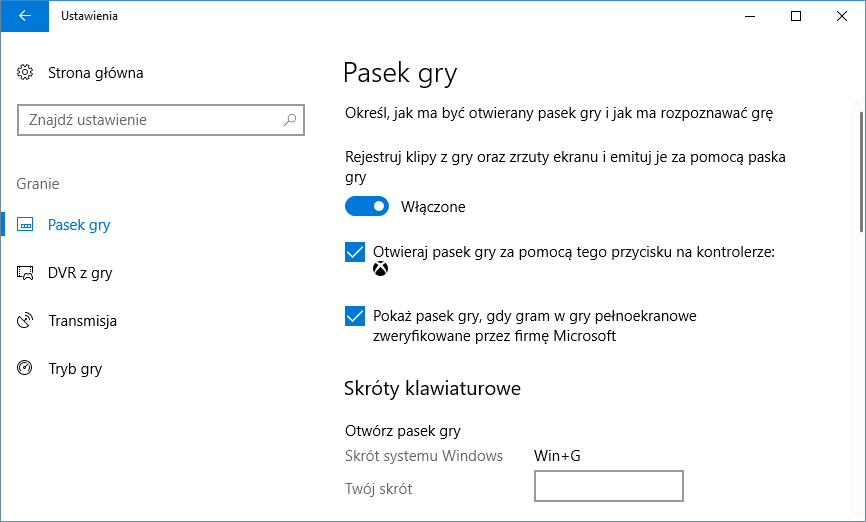
Jak możesz zauważyć po nazwie tej opcji, wydawałoby się, że tryb gry działać będzie tylko w tych grach, które zostały zakupione w Sklepie Windows w postaci uniwersalnych aplikacji (UWP) np. Rise of Tomb Raider.
Tak jednak wcale nie jest. Pasek gry można wywołać poprzez kombinację klawiszy Windows + G w każdej grze, pod warunkiem, że zostanie ona uruchomiona w trybie okienkowym lub w trybie pełnoekranowego okna. Wystarczy, że w opcjach gry wejdziesz do ustawień obrazu i zmienisz tryb wyświetlania z „Pełen ekran” na „Okno” lub „Okno bez ramek”.
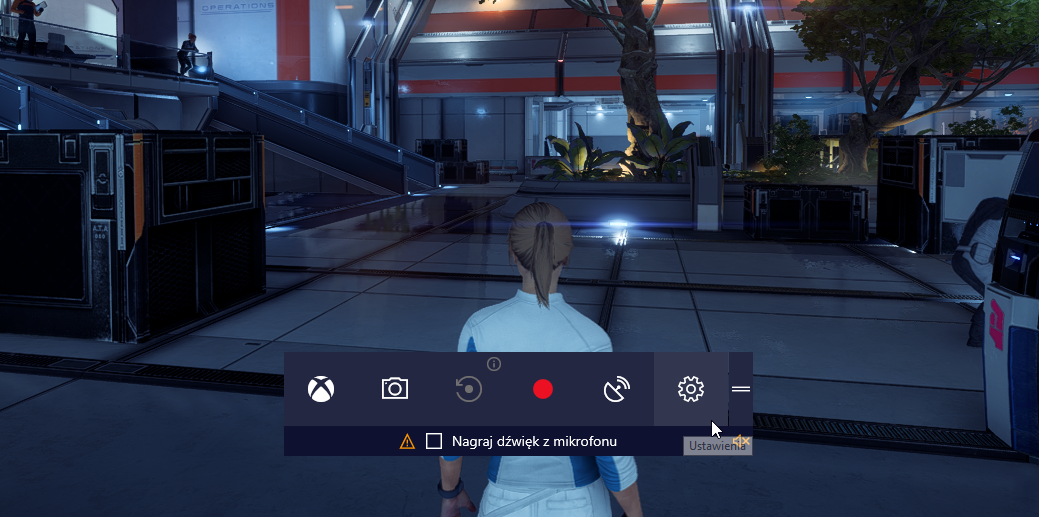
Gdy jesteś już w grze uruchomionej w trybie okienkowym (lub w grze pełnoekranowej, ale pobranej ze Sklepu Windows), to wystarczy wcisnąć kombinację klawiszy Windows + G. Pojawi się na ekranie pasek gry od Windows 10.
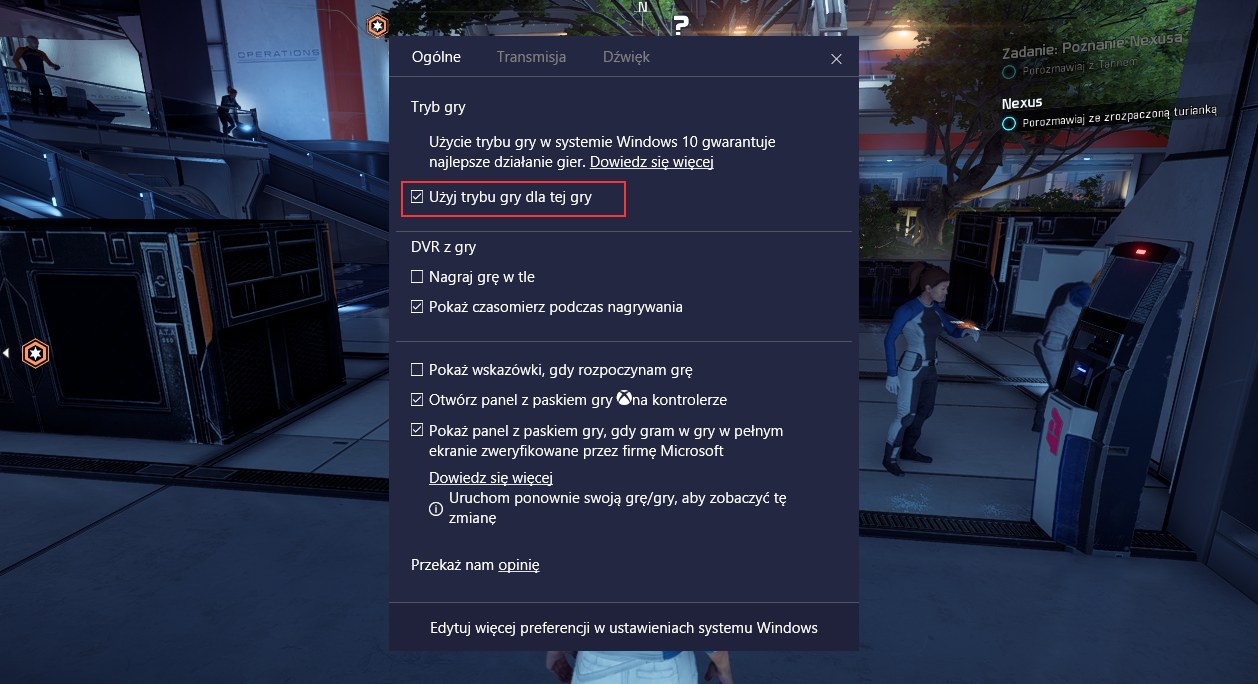
Kliknij ikonę koła zębatego, aby wyświetlić ustawienia. Na liście znajdziesz opcję o nazwie „Użyj trybu gry dla tej gry”. Wystarczy, że ją teraz zaznaczysz, a dla wybranej gry zostanie aktywowany tryb gry, który zwiększa wydajność. Możesz teraz przywrócić grę do trybu klasycznego pełnego ekranu – ustawienia w pasku gry zostaną zapamiętane i tryb gry będzie dalej włączony dla danego tytułu.
